Les enceintes Bluetooth, bien que pratiques, ne sont pas conçues pour une utilisation à très grande distance, mais la plupart offrent une portée satisfaisante. Il arrive fréquemment que les casques et enceintes Bluetooth présentent des saccades audio. Ces problèmes peuvent survenir dès la première utilisation, ou apparaître de manière aléatoire par la suite. Dans les deux situations, il n’est pas toujours évident d’identifier la cause de ces perturbations sonores. Si vous rencontrez des problèmes de son haché avec votre nouvel appareil audio Bluetooth ou avec un appareil que vous utilisez depuis un certain temps, voici quelques pistes à explorer pour résoudre ce désagrément.
Saccades audio permanentes
Si vos problèmes audio Bluetooth persistent depuis le début, essayez toutes les solutions proposées dans cette section, ainsi que la suivante.
Mise à jour des pilotes Bluetooth
Lorsque vous commencez à utiliser un nouvel appareil audio Bluetooth, il est conseillé de vérifier que les pilotes Bluetooth appropriés sont installés. Si vous utilisez les pilotes génériques fournis par Windows 10, essayez plutôt d’installer les pilotes Bluetooth spécifiques publiés par le fabricant de votre ordinateur. En général, si le pilote Bluetooth est en cause, vous devriez également constater des problèmes avec d’autres périphériques Bluetooth, comme les claviers.
Sélection du périphérique audio
Certaines enceintes et casques peuvent être enregistrés comme deux périphériques distincts. Ils peuvent apparaître à la fois comme enceinte et comme casque. Cliquez sur l’icône de haut-parleur dans la barre d’état système et, dans la liste des périphériques audio d’entrée/sortie, vérifiez si votre appareil est listé deux fois ou si, bien qu’il soit répertorié, ce sont les haut-parleurs intégrés du système qui sont sélectionnés.
Sélectionnez votre appareil et vérifiez si le problème de saccades disparaît. Si votre appareil est listé deux fois, choisissez le deuxième type affiché.
Désactivation de la téléphonie mains libres
Repérez le nom de votre appareil. Ouvrez l’application Paramètres et accédez à « Appareils » > « Bluetooth ».
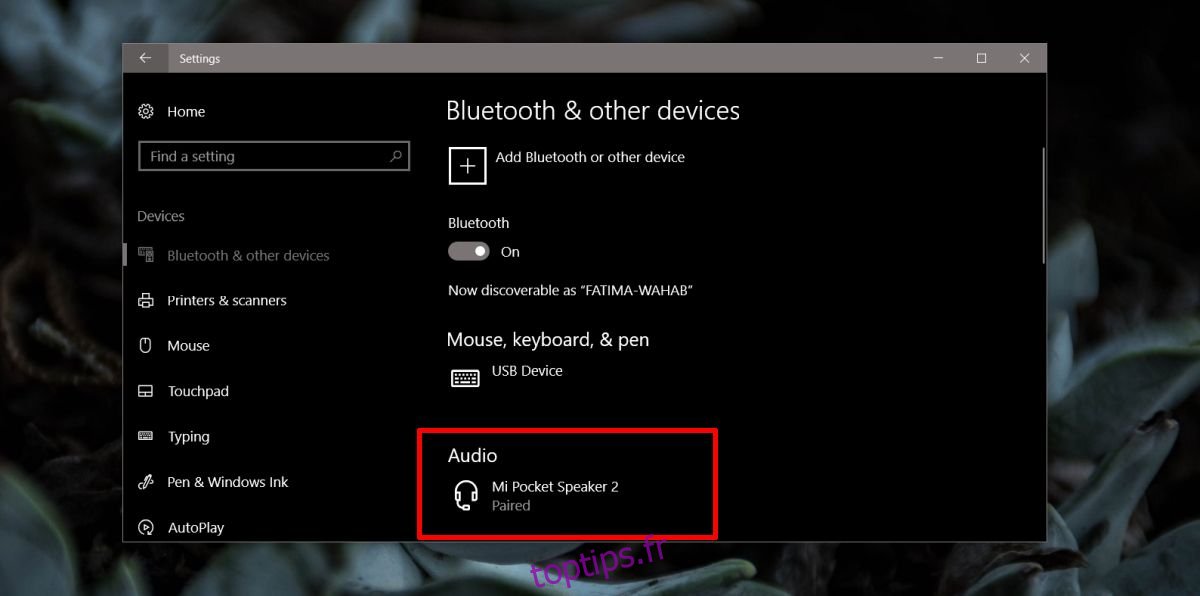
Ensuite, ouvrez l’Explorateur de fichiers et tapez ce chemin dans la barre d’adresse :
Panneau de configuration\Matériel et audio\Périphériques et imprimantes
Vous y trouverez votre enceinte ou casque Bluetooth. Identifiez-le par son nom, et non par son icône. L’icône peut être incorrecte, alors que le nom vous permettra d’identifier correctement votre appareil. Cliquez avec le bouton droit sur le périphérique et sélectionnez « Propriétés ».
Dans la fenêtre « Propriétés », allez dans l’onglet « Services ». Patientez jusqu’à ce que la liste soit remplie, puis désactivez le service « Téléphonie mains libres ».
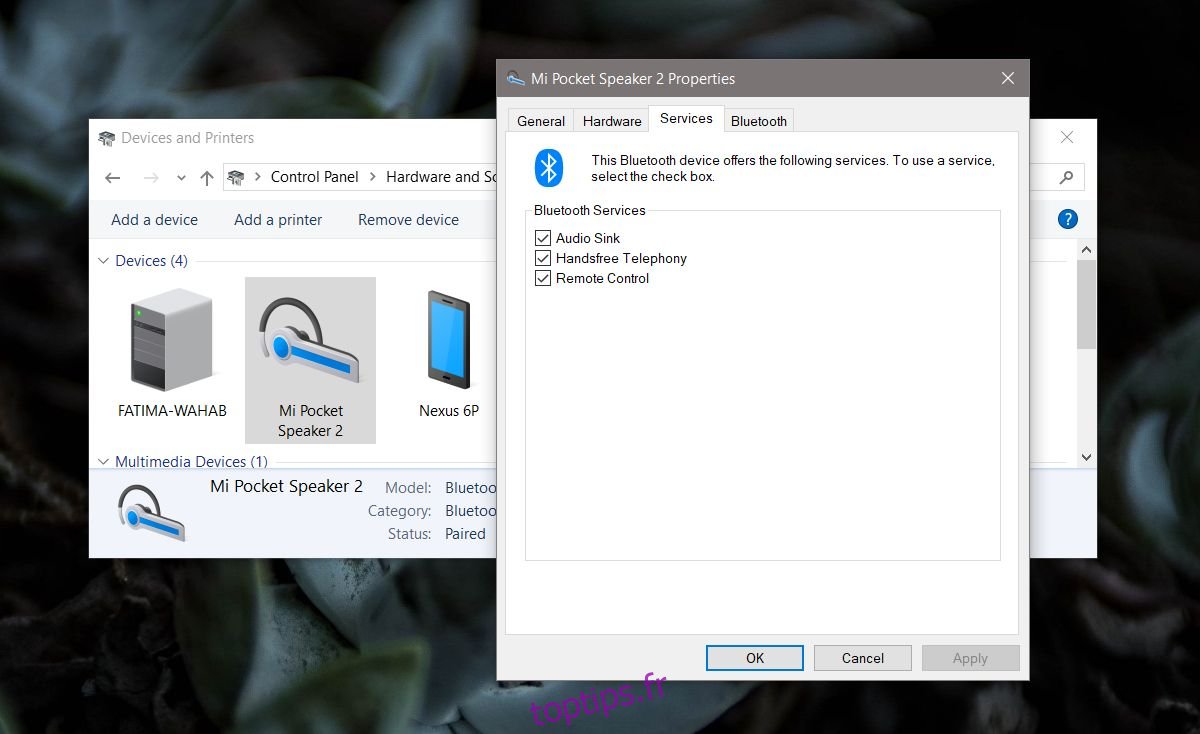
Saccades audio aléatoires
Si vous constatez soudainement des saccades audio avec un périphérique Bluetooth qui fonctionnait correctement, vérifiez si votre pilote Bluetooth a récemment été mis à jour automatiquement. Si c’est le cas, il est probable que la nouvelle version soit à l’origine des problèmes. Dans ce cas, vous devrez restaurer l’ancienne version du pilote. Il est également recommandé de tester vos enceintes ou casques avec un autre appareil (ordinateur ou téléphone) pour voir si le problème persiste. Si les saccades sont toujours présentes, il est possible que l’appareil soit défectueux. Si le problème n’apparaît que lorsque les enceintes/casques sont connectés à votre ordinateur, essayez les solutions suivantes.
Vérification de la distance
Rapprochez votre appareil Bluetooth de votre ordinateur et vérifiez si les saccades diminuent ou disparaissent. Si c’est le cas, il est fort probable qu’un obstacle (appareil ou élément physique) interfère avec le signal Bluetooth, ou que la portée de votre appareil se soit détériorée.
Vérification de la batterie
Assurez-vous que votre appareil est complètement chargé. Si possible, essayez de l’utiliser lorsqu’il est branché sur une source d’alimentation. Si les saccades disparaissent, la batterie de votre appareil peut être défectueuse ou être usée au point que la qualité audio en pâtit. Vous pouvez essayer de remplacer la batterie ou, si cela n’est pas possible, d’utiliser l’appareil lorsqu’il est connecté au secteur.
Découplage et couplage de l’appareil
De même que le redémarrage de votre ordinateur peut résoudre de nombreux problèmes, le découplage et le couplage de votre appareil peuvent également éliminer les saccades. Par sécurité, redémarrez votre ordinateur après avoir dissocié l’appareil, puis reconnectez-le.
Suppression des appareils interférant
Les téléphones et les tablettes peuvent interférer avec le signal Bluetooth. Essayez d’éloigner ces appareils de vos enceintes pour voir si cela résout le problème.